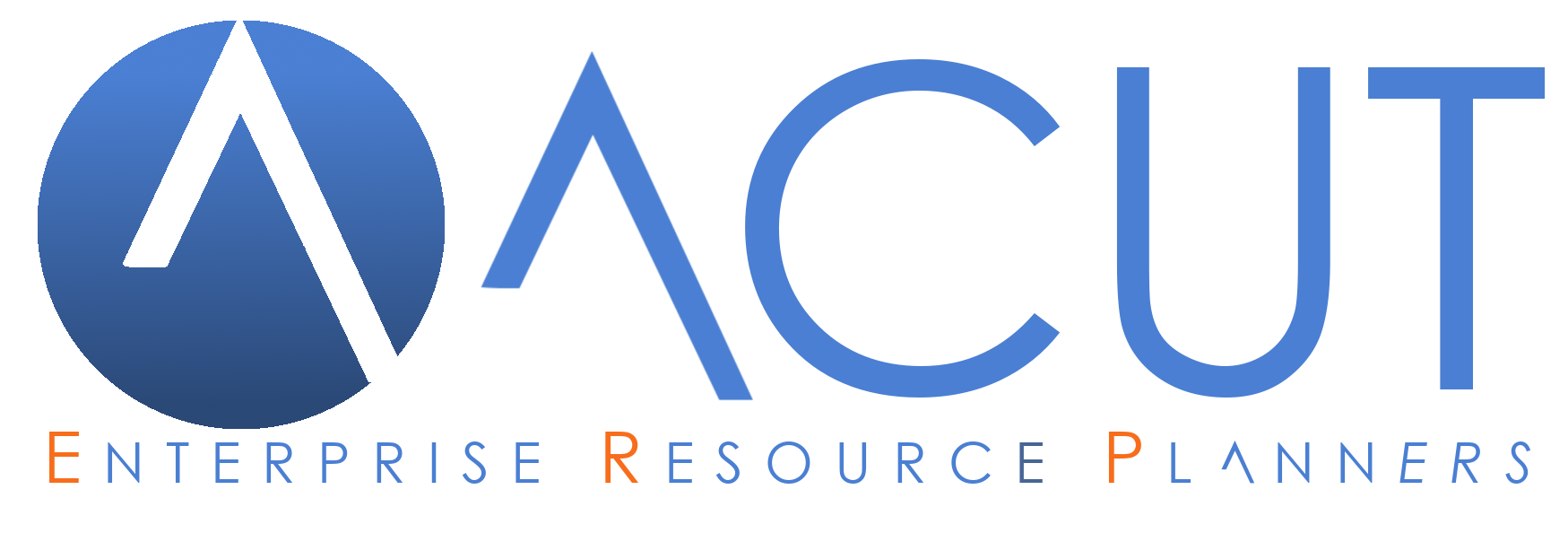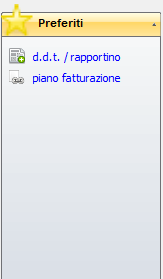MANUALE COMMESSE
Commesse Area Commesse Area Commesse e Manutenzioni Commesse
In ACUT Erp© vengono gestite due macrofamiglie di commesse: le commesse a contratto e le commesse in economia
Concetti base
In ACUT Erp© vengono gestite due macrofamiglie di commesse: le commesse a contratto e le commesse in economia; sono definite commesse a contratto quelle dove è possibile determinare il previsto (l’insieme di prodotti, manodopera e costi per la realizzazione del lavoro), sono definite commesse in economia tutte quelle dove non è possibile (o non è conveniente) determinare il previsto.
Da queste macrofamiglie derivano i diversi tipi di commessa [*] gestiti dalla procedura.
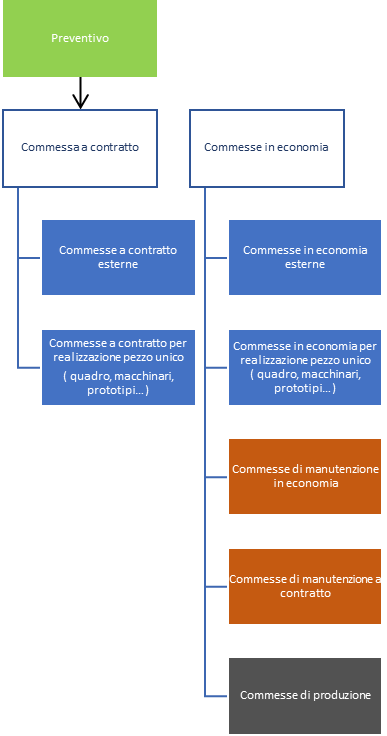
Caratteristica comune a tutti i tipi di commessa è la gestione in tempo reale delle operazioni di magazzino (acquisti, ordini a fornitore, rifornimento cantiere, resi…), dei costi (valorizzazione prodotti forniti / utilizzati, costi della manodopera, costi extra…).
E’ disponibile una serie di report sia per uso interno che destinati al committente preposti all’analisi ed alla valorizzazione della commessa, alla verifica della manodopera sul cantiere (o in reparto).
In qualsiasi momento sono disponibili le informazioni per emettere fatture ( descrittive o dettagliate ) relative a commessa.
[*] Le commesse di manutenzione in economia, sebbene siano gestibili come una semplice commessa in economia esterna attraverso il modulo “commesse”, sono gestite in maniera nativa dal modulo “manutenzioni” di ACUT Erp. Le commesse di manutenzione a contratto e quelle di produzione sono invece gestite rispettivamente nei moduli “manutenzioni” e “produzione”.
Sommario:
Concetti base.
Funzioni principali
Copie di sicurezza.
Definizione documenti
Apertura commessa.
Commesse in economia.
Dati “di testa”.
Dati richiesti (obbligatori):
Altri dati: 7 Container “riferimenti”:
Container “logistica”: 7 Container “budget”:
Container “situazione costi”:
Container “amministrazione / fatturazione”:
Container “parametri”:
Barra navigazione superiore.
Scheda “proprietà”.
Scheda Materiale.
Scheda Manodopera / costi
Scheda Analisi
Barra menu laterale.
Articoli
Manodopera.
Contabilità / documenti
Azioni
Preferiti
Commesse a contratto.
Funzioni principali
- Apertura commessa a contratto con importazione righe da preventivo
- Ordine a fornitore riferito a commessa anche con consegna diretta in cantiere
- Analisi della disponibilità da commessa a contratto
- Gestione manodopera singola o a squadre Avanzamento commesse a contratto
- Confronto previsto / effettivo v Analisi periodica dei costi della commessa
- Emissione di documenti per rifornimento cantiere
- Collegamento real time con movimenti di magazzino v Emissione automatica dei documenti ( anche documenti di reso )
- Analisi manodopera per dipendente / commessa su base periodica v Gestione delle lavorazioni
- Gestione rimborsi al dipendente
- Gestione costi aggiuntivi ( noleggi, attrezzature speciali, materiali consumo, rimborsi…)
- Listino manodopera ( listino addebito manodopera in commessa )
- Rivalutazione commessa
- Richieste intervento per commesse di manutenzione
- Fatturazione descrittiva o dettagliata
- Fatturazione interventi
- Fatturazione bollettini intervento per commesse di manutenzioni a contratto
- Reportistica completa dettagliata o riepilogativa
- Collegamento con gestione attività
- Collegamento con gestione documentale
- Aalisi e statistiche
- Gestione gruppo / capocommessa
L’utilizzo di determinate funzioni può essere subordinato alla versione acquistata e alla presenza di moduli o add-on opzionali.
Copie di sicurezza
E’ indispensabile effettuare periodicamente copie di sicurezza dei dati immessi, a prescindere dal supporto utilizzato (dvd, hard-disk esterni, pen drive, server, servizi cloud, …) si consiglia di aggiornare frequentemente una o più copie di sicurezza da conservare preferibilmente in un luogo diverso rispetto all’ ubicazione della stazione di lavoro.
In alcuni casi (black out alimentazione elettrica, problemi del sistema operativo, virus informatici, malfunzionamenti hardware, errori utente…) il servizio assistenza è in grado di ristabilire la situazione solo in presenza di copie aggiornate ed utilizzabili.
Definizione documenti
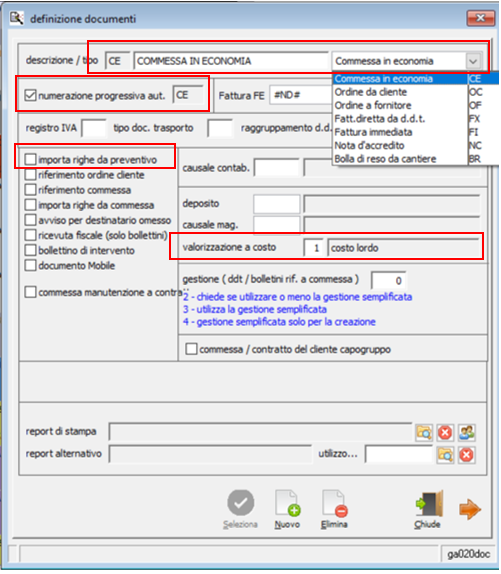
Prima di poter utilizzare una commessa è necessario definire il documento utilizzando le opzioni previste dalla tabella definizione documenti: ogni commessa è caratterizzata da una sigla (due caratteri alfanumerici) e da una descrizione libera (40 caratteri) ad ogni sigla è necessario associare il tipo scegliendolo dall’elenco a discesa e stabilire se la commessa avrà una numerazione libera o una numerazione progressiva automatica; l’ultima informazione richiesta è la valorizzazione a costo che consente di stabilire che valori verranno proposti in fase di movimentazione merce.
La numerazione di una commessa è comunque data da anno di competenza (a 4 cifre) e sigla definita dall’ utente (2 caratteri) - i restanti 6 caratteri sono formati da un progressivo 999999 o liberamente definibili a seconda del valore del controllo numerazione progressiva automatica.
Esempi : 2021CE000001…2021CE999999 - 2021CEROSSI1…2021CEROSSI9
Dopo aver realizzato una commessa, la relativa definizione non è più modificabile, in particolare non si deve cambiare il valore del controllo numerazione progressiva automatica.
Apertura commessa
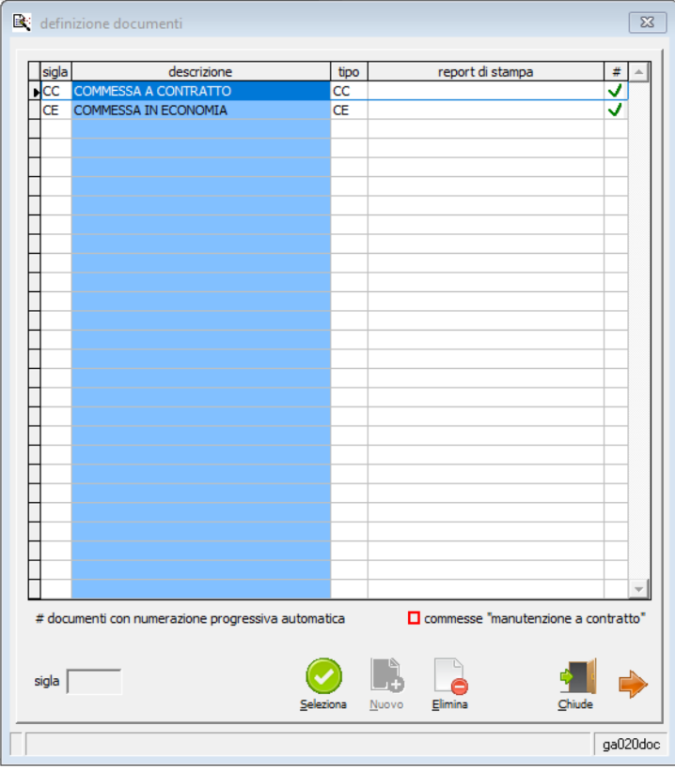
Da menu, selezionare la voce [commesse] > [file] > [nuovo] Selezionare la commessa desiderata dall’elenco.
Creazione commesse
Creazione commesse in economia
Le commesse in economia sono, di norma commesse senza previsione di prezzi, costi, materiale e manodopera prevista. La contabilità di commessa avviene attraverso analisi a consuntivo.
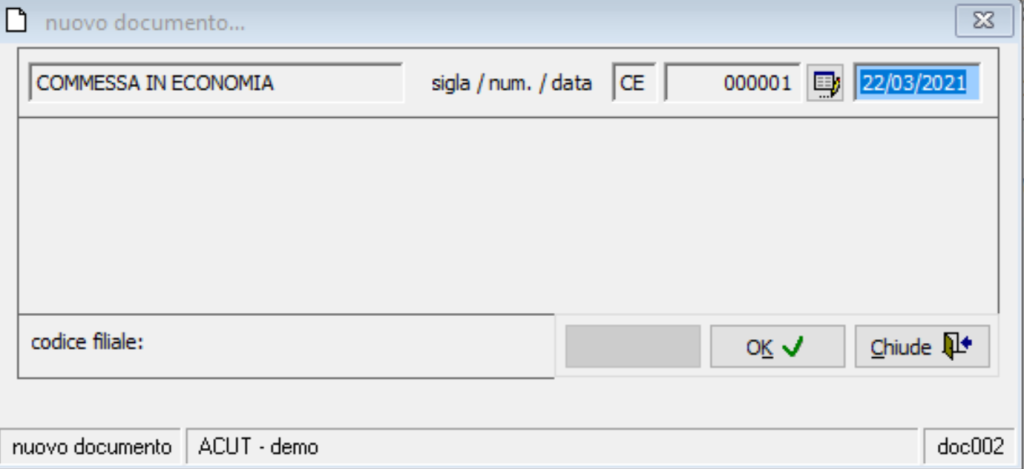
Le informazioni richieste sono il nome/numero della commessa (se non è prevista la numerazione progressiva automatica) e la data di apertura.
Confermando con [OK] si passa alla compilazione dei dati di testa
Creazione commessa a contratto
A differenza delle commesse in economia, in questo caso è possibile prevedere la merce da consegnare e il relativo valore e stabilire valori e quantità relativamente a manodopera e costi aggiuntivi, in fase di creazione commessa un ulteriore controllo consente di importare dati da un preventivo realizzato in precedenza, in questo caso verranno recuperati sia i dati di testa (committente, cantiere, valori…), sia le righe di merce prevista, sia i valori riepilogativi relativi a manodopera / costi extra.
Importazione preventivo
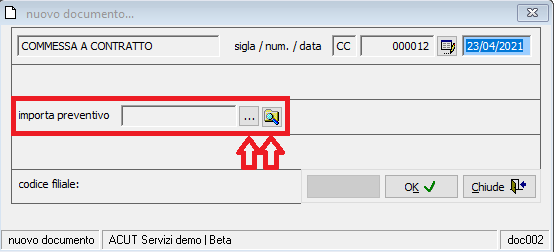
Utilizzando l’apposito pulsante verrà mostrato l’elenco dei preventivi realizzati, è possibile ordinare l’elenco con un click sull’ intestazione di colonna o utilizzare [Trova] per cercare il preventivo desiderato.
Una volta selezionato il preventivo, il programma mostra la maschera per definire i parametri di importazione.
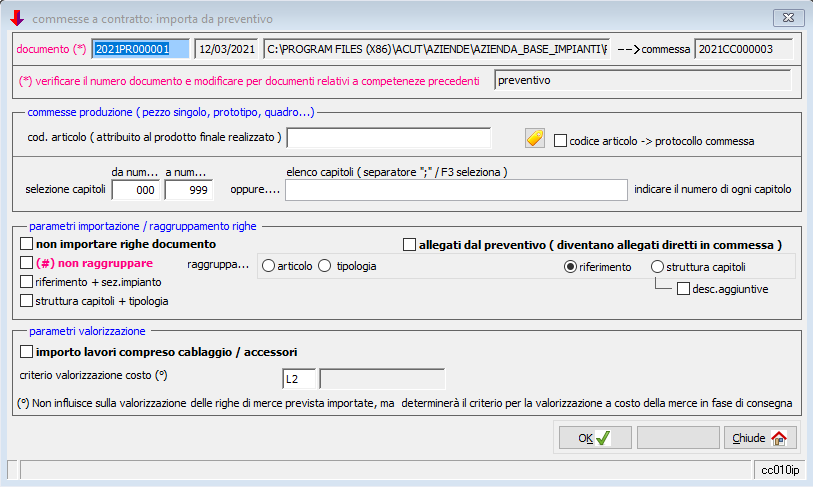
Attraverso i parametri di importazione è possibile variare o definire alcune impostazioni di importazione:
- Documento: permette di variare anche in questa fase il preventivo che si desidera importare in commessa,
- Cod. articolo: solo per le commesse di produzione pezzo unico (es. quadri, prototipi, macchinari), è possibile definire il codice dell’articolo finito che sarà prodotto attraverso la commessa,
- Selezione capitoli: permette di selezionare i capitoli che si desidera importare in commessa indicandone l’intervallo oppure selezionandoli da una lista (F3 per ricerca e selezione). La selezione può essere anche multipla. Dei capitoli selezionati viene importata non solo la lista del materiale previsto ma anche la quota parte di budget e valori
Dati “di testa”
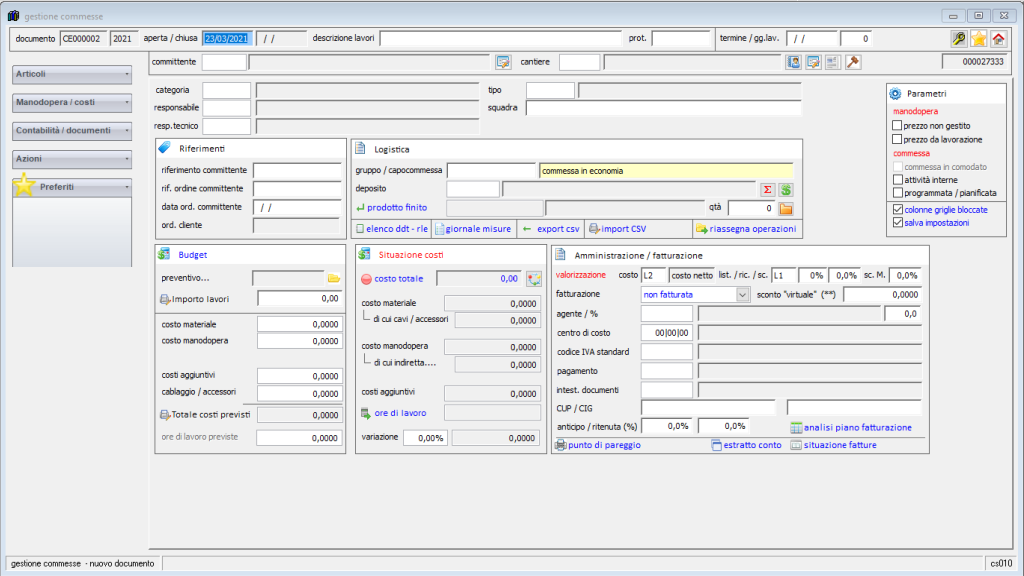
Dati richiesti (obbligatori):
- Committente - codice del committente ( f3 ricerca / f4 gestione ) è il codice del soggetto anagrafico per il quale verranno, normalmente, emesse le fatture. Il pulsante “cambio cliente” permette di variare il committente in modo retroattivo anche con la commessa in corso a patto che non sia ancora stata fatturata.
- Cantiere - codice del cantiere ( f3 ricerca / f4 gestione ) è il codice ( ripreso dall’archivio anagrafiche ) che coincide, per le commesse esterne, con l’ubicazione cantiere e destinazione merce dei documenti di trasporto - un pulsante richiama gestione contatti. Il pulsante “cambio cantiere” permette di variare il cantiere in modo retroattivo anche con la commessa in corso.
Altri dati:
- Aperta – data di apertura della commessa. Viene proposta in automatico la data corrente di sistema
- Chiusa - data di effettiva chiusura commessa. La compilazione di questo campo contrassegna la commessa come chiusa
- Descrizione lavori – una descrizione sintetica del lavoro commissionato
- Protocollo interno - ( 8 caratteri alfanumerici ) è possibile contrassegnare la commessa con un protocollo utilizzabile come chiave di ricerca
- Termine previsto - anche se è una commessa in economia è possibile indicare la presunta data di chiusura
- Gg lav – numero di giorni previsto per la lavorazione della commessa
- Categoria – tabella di raggruppamento statistico della commessa associabile attraverso i pulsanti F3 ricerca /F4 gestione.
- Tipo - tabella di raggruppamento statistico della commessa associabile attraverso i pulsanti F3 ricerca /F4 gestione.
- Responsabile – nominativo selezionato dalla tabella dipendenti / utenti del gestionale ( f3 ricerca / f4 gestione ) responsabile della commessa (di norma project manager o capocommessa)
- Resp. tecnico - nominativo selezionato dalla tabella dipendenti / utenti del gestionale ( f3 ricerca / f4 gestione ) responsabile della commessa (di norma referente tecnico o capocantiere)
- Squadra – elenco di operai / tecnici che potrebbero lavorare la commessa. Viene utilizzato da maschere specifiche di registrazione manodopera.
Container “riferimenti”:
- Riferimento committente – riferimento committente - un campo di 12 caratteri per indicare un riferimento fornito dal committente
- Rif. ordine committente - un campo di 12 caratteri indica il riferimento al numero di ordine del committente
- Data ord. Committente – la data di accettazione del preventivo da parte del cliente
- Ord. Cliente – gestito per le commesse di produzione
Container “logistica”:
- Gruppo /capocommessa – campo che permette di collegare due commesse aventi lo stesso committente. Indicando un valore in una commessa, è possibile richiamare tale valore in un’altra commessa dello stesso committente attraverso il pulsante F3. Due commesse aventi uguale gruppo possono essere analizzate congiuntamente attraverso report (stampa SAL gruppo/capocommessa) o analisi custom.
- Deposito - è possibile indicare ( f3 ricerca / f4 gestione ) un reparto ( fisico o logico ) di magazzino da utilizzare per stoccare i prodotti destinati al rifornimento cantiere. L’indicazione del deposito fa sì che tutti gli ordini fatti per la commessa prevedano come destinazione interna il deposito di commessa al posto del magazzino centrale. Allo stesso modo il materiale scaricato in cantiere con ddt o movimento di magazzino propone come magazzino di approvvigionamento predefinito il deposito.
- Prodotto finito – è il prodotto che viene realizzato attraverso le commesse di produzione “pezzo unico” interne. Si veda specifico paragrafo.
- Quantità – è la quantità prodotta di “prodotto finito” (vedi punto precedente)
- Elenco ddt/Rle – propone l’elenco di ddt e riepiloghi lavori eseguiti emessi in relazione alla commessa.
Container “budget”:
- Preventivo – per le commesse a contratto, indica il numero di preventivo associato alla commessa attraverso la procedura di importazione. Il pulsante a destra ne consente l’apertura.
- Costo materiale – E’ il costo previsto di materiale per portare a completamento il lavoro. Per le commesse a contratto tale informazione è importata dal preventivo o compilata a mano.
- Costo manodopera – E’ il costo previsto di manodopera per portare a completamento il lavoro. Per le commesse a contratto tale informazione è importata dal preventivo o compilata a mano.
- Costi aggiuntivi – E’ il costo previsto di voci extra per portare a completamento il lavoro. Le voci extra sono tutto ciò che non è né materiale né manodopera. Per le commesse a contratto tale informazione è importata dal preventivo o compilata a mano.
- Cablaggio / accessori – E’ il costo previsto relativo a cavi e accessori qualora si intenda scorporarli dalla voce materiale
- Totale costi previsti – E’ la somma dei costi previsti
- Ore manodopera – E’ il numero di ore di lavoro previste per la realizzazione della commessa
Container “situazione costi”:
- Costo totale – è il costo complessivo attuale sostenuto dall’azienda per la realizzazione della commessa. Il clic sull’etichetta “costo totale” mostra una stampa di analisi commessa. Tale stampa mostra in forma riepilogativa i valori relativi a costi e ore di manodopera previsti e effettivi per capitolo e per commessa, il fatturato, il venduto e percentuali di scostamento o di MOL.
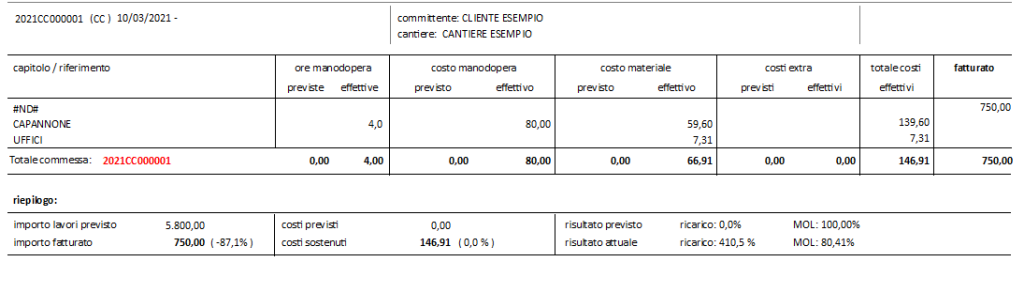
- Costo materiale – è il costo del materiale consegnato con ddt o registrazioni di magazzino in cantiere.
- Di cui accessori – è la quota parte di materiale relativa agli accessori. Viene gestito attraverso specifici gruppi merceologici articoli definiti nei parametri generali delle commesse.
- Costo manodopera – è il costo complessivo attuale della manodopera registrata sulla commessa.
- Di cui indiretta – è il costo della manodopera fornita da terzisti o esterni. Viene gestita attraverso uno specifico check in fase di registrazione manodopera.
- Costi aggiuntivi – è il costo relativo a tutto ciò che rientra nelle voci di costo (es. pasti, autostrada, noleggi piattaforme, …)
- Ore di lavoro – il numero di ore complessive attuali utilizzate per la lavorazione della commessa. Il clic sull’etichetta “ore di lavoro” mostra una stampa di analisi manodopera dettagliata per capitolo e commessa.
- Variazione % - valore percentuale utilizzato per apportare una modifica al valore complessivo di costo della commessa.
- Valore complessivo – è il costo totale attuale della commessa a seguito dell’impostazione di una percentuale di variazione.
Container “amministrazione / fatturazione”:
- Costo - indica quale valore viene proposto come costo in fase di movimentazione (consegna da magazzino) della merce. I valori previsti sono:
- spazio ( medio / ultimo ) viene proposto, se presente, il costo medio, in caso contrario l’ ultimo costo d’acquisto ripresi dall’archivio articoli
- L1 ( lordo / sconto ) vengono proposti costo lordo e sconti ripresi dall’archivio articoli
- L2 ( costo netto ) viene proposto il costo al netto degli sconti ripreso dall’archivio articoli
- L3 ( ultimo costo ) viene proposto l’ultimo costo d’acquisto, aggiornato in tempo reale dalle operazioni di carico per acquisto, ripreso dall’archivio articoli
- L4 ( costo medio ) viene proposto il costo medio ripreso dall’archivio articoli, il valore dovrà essere periodicamente aggiornato utilizzato l’ apposita funzione del modulo magazzino
- L5 ( forn. Abituale ) viene proposto il risultato della valutazione gerarchica dei listini ( vedi oltre ) del fornitore abituale indicato nell’archivio articoli
Viene inizialmente proposto, con possibilità di modifica, il valore stabilito in fase di definizione documento (vedi sopra).
- Listino / ricarico / sconto - è possibile stabilire quale listino generale di vendita ( L1…L3 ) o listino particolare (F3) utilizzare. Indicando L4 viene proposto come prezzo il valore del costo maggiorato della percentuale indicata nel campo ricarico, lo sconto è incondizionato e viene proposto a livello di riga in fase di consegna merce ( vengono proposti i valori stabiliti per il cliente in gestione anagrafiche )
- Tipo fatturazione - viene gestito automaticamente dalla procedura e indica il tipo di fatturazione scelto per la commessa
- Sconto virtuale - si tratta di una percentuale di sconto fittizia, non influisce sui normali calcoli, ma viene applicata in fase di stampa attraverso procedure e modulistica personalizzate
- Agente / % – permette di indicare l’agente e la relativa provvigione. La provvigione matura sul fatturato o sull’incassato.
- Centro di costo - è possibile stabilire a livello di riga il centro di costo, normalmente viene proposto il valore immesso in archivio ( centro di costo articolo o centro di costo dipendente ) è possibile immettere un valore standard da utilizzare quando non viene trovato il centro di costo specifico
- Codice I.V.A. - normalmente l’imposta IVA viene gestita a livello di riga, è possibile, immettendo il valore, forzare il codice ( es. ristrutturazioni, i.v.a. ridotta, esenzioni…)
- Pagamento - è possibile immettere un codice di pagamento che verrà proposto in fase di fatturazione
- Intest. Documenti – l’intestatario è un soggetto cliente ( f3 ricerca / f4 gestione ) che può essere associato alla commessa in integrazione del committente. Quando tale dato viene compilato, il software compilerà l’intestatario su tutti i documenti che saranno emessi da quel momento in avanti (e a scelta anche su quelli già emessi – domanda da software) con l’effetto di annullare l’effetto il committente a livello di emissione e contabilizzazione delle fatture.
- CUP e CIG – codici Cup e Cig per le gare di appalto. Compilando questi dati, potranno essere riportati in automatico su ordini, ddt e fatture.
- % anticipo e % ritenuta – campi percentuali che indicano la quota di anticipo e di ritenuta a garanzia sul totale commissionato.
- Estratto conto – stampa che mostra la situazione fatture note di accredito della commessa
- Situazione fatture – maschera che mostra il saldo fatturato relativo alla commessa.
- Analisi piano di fatturazione – report che mostra la situazione del piano di fatturazione della commessa.
Container “parametri”:
- Manodopera
- Prezzo non gestito – il prezzo della manodopera non viene valorizzato
- Prezzo da lavorazione – il prezzo della lavorazione prevale sul prezzo associato al dipendente.
- Commessa
- Attività interne – la commessa è quella utilizzata per la registrazione di attività interne. Il check è alimentato dal campo “commessa attività interne” presente nella scheda “commesse” della maschera archivi ->azienda
- Pianificata programmata – check per indicare che la commessa è stata pianificata
- Colonne griglie bloccate – attivo di default. La rimozione di tale check permette di riorganizzare le colonne delle griglie nelle pagine materiale e manodopera.
- Salva impostazioni – attivo di default. Permette di memorizzare lo spostamento delle colonne al punto precedente.
Barra navigazione superiore e schede
La barra di navigazione superiore non è visibile in fase di prima creazione commessa. Diventa visibile dal secondo accesso in poi alla commessa, quindi, se si è in fase di creazione commessa, è necessario chiudere e riaprire la commessa.
![]()
Lo spostamento tra le schede è comunque possibile già in fase di creazione commessa attraverso il pulsante F2 o la voce del menu laterale “azioni” > “cambio pagina”. Il cambio pagina mostra le schede in ordine da sinistra a destra per poi tornare nuovamente alla prima.
Scheda “proprietà”
La scheda proprietà contiene due campi note e una funzione per la gestione degli allegati di commessa. La funzione di gestione allegati permette di allegare file attraverso il pulsante di aggiunta o di consultare allegati presenti attraverso il doppio clic sulla descrizione del file. Rimandiamo alla specifica guida per informazioni dettagliate sull’utilizzo di tale funzione.
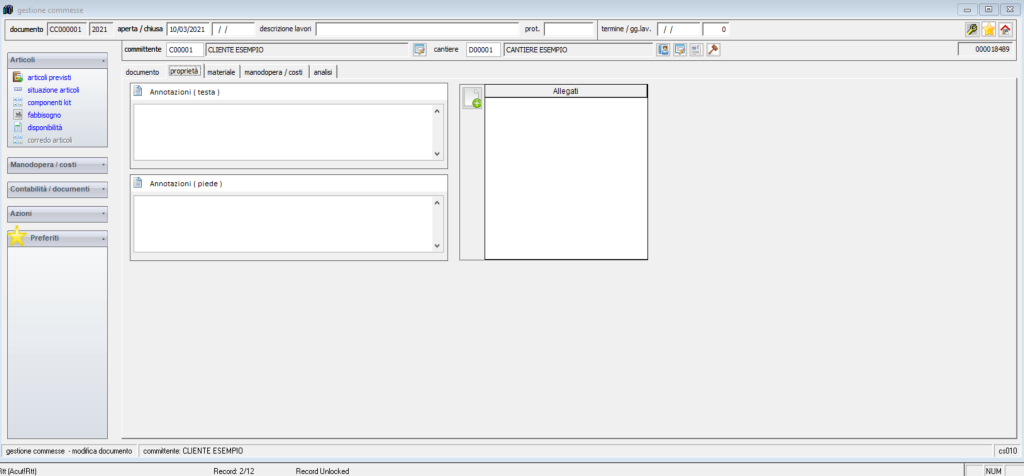
Scheda Materiale
Per le commesse in economia, la scheda viene alimentata dalle operazioni di consegna in cantiere e di reso da cantiere del materiale. La scheda presenta le seguenti colonne:
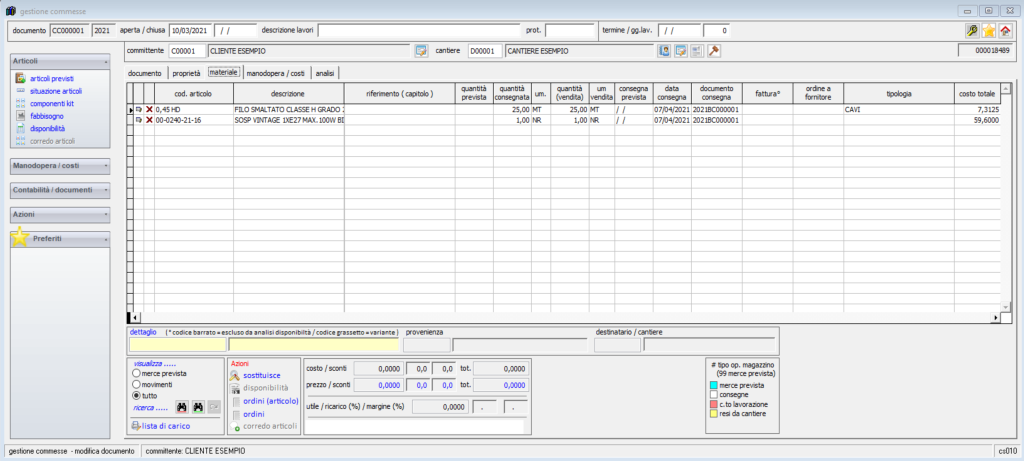
- Pulsante di modifica riga
- Pulsante per eliminare la riga
- Codice articolo – F4 per accedere alla scheda dell’articolo in anagrafica articoli
- Descrizione articolo
- Riferimento / capitolo a cui è attribuito il materiale – digitare il testo o premere F3 per assegnare un capitolo.
- Quantità prevista (solo per le commesse a contratto)
- Quantità consegnata
- Unità di misura
- Quantità vendita (nel caso si utilizzino fattori di conversione)
- Unità di misura di vendita (nel caso si utilizzino fattori di conversione)
- Consegna prevista – digitare la data o premere F3 per assegnare una data
- Data di consegna effettiva del materiale
- Documento di consegna del materiale – F3 per aprire il documento
- Numero di Fattura
- Numero di ordine fornitore (nel caso di consegna diretta da fornitore a cantiere)
- Tipologia materiale – F3 per assegnare una tipologia diversa
- Costo totale di riga
- Valore totale (prezzo) di riga
- Margine, differenza prezzo – costo
- RLE – Fatt. Indicazione se la riga è stata importata in un RLE (riepilogo lavori eseguiti) o in fattura descrittiva.
L’area inferiore della maschera mostra informazioni e pulsanti funzione specifici della scheda “materiale”:

- Dettaglio: mostra, per l’articolo selezionato in griglia codice, descrizione, provenienza e destinazione,
- Visualizza: per le commesse a contratto permette di visualizzare solo merce prevista, solo consegne o tutto
- Ricerca: consente di eseguire una ricerca nella griglia utilizzando come chiave il codice o la descrizione dell’articolo.
- Azioni:
- Sostituisce: per le commesse a contratto permette di variare un articolo previsto con un altro
- Ordini (articolo): mostra gli ordini aperti per l’articolo selezionato nella griglia
- Ordini: mostra tutti le righe relative a ordini aperti per la commessa.
- Valori: mostra costo unitario, sconti e costo totale di riga, prezzo unitario, sconti in vendita e prezzo totale di riga, utile in valore assoluto, ricarico % e margine % di riga
- Legenda: permette di capire la tipologia di riga visibile in griglia attraverso il colore di sfondo. NB: la riga attiva (quella selezionata) ha di default sfondo verde.
Scheda Manodopera / costi
La scheda viene alimentata dalla registrazione di ore di manodopera o di costi extra sulla commessa.
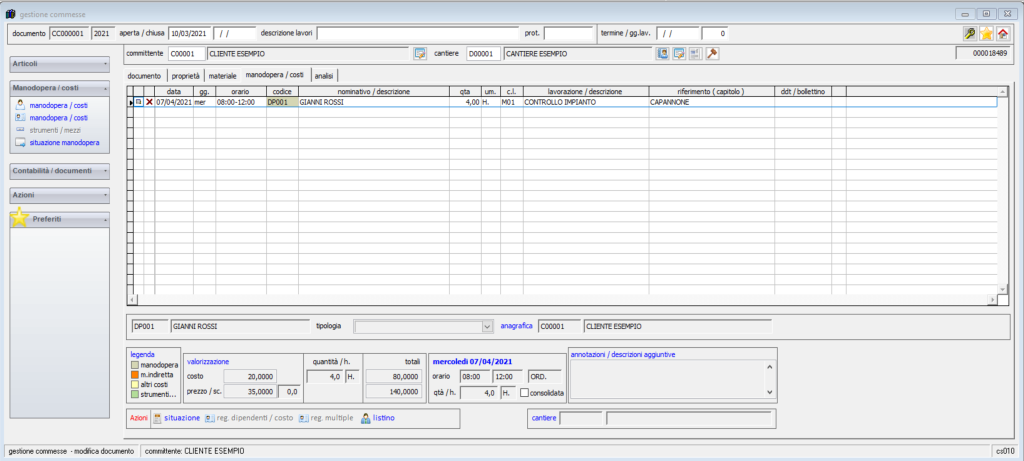
La griglia della maschera presenta le seguenti colonne:
- Pulsante di modifica riga
- Pulsante per eliminare la riga
- Data di competenza nel formato gg/mm/aaaa
- Giorno della settimana
- Orario di lavoro (se inserito)
- Codice dipendente/costo extra
- Nome dipendente /descrizione costo extra
- Quantità (h per le persone, quantità per i costi extra)
- Unità di misura
- Codice lavorazione
- Descrizione lavorazione
- Riferimento / capitolo a cui è attribuito il materiale – digitare il testo o premere F3 per assegnare un capitolo.
- Ddt / bollettino a cui sono state associate le registrazioni – F3 per aprire il documento
L’area inferiore della maschera mostra informazioni e pulsanti funzione specifici della scheda “Manodopera / Costi extra”:

- Codice e descrizione dipendente/costo, tipologia e anagrafica di riferimento
- Legenda: permette di capire la tipologia di riga visibile in griglia attraverso il colore di sfondo della colonna codice.
- Valorizzazione: mostra costo e prezzi unitari, sconti in vendita, quantità e costi e prezzi totali.
- Riepilogo orario: dalle – alle, tipo ora e quantità
- Annotazioni e descrizioni aggiuntive: testo libero aggiunto alla registrazione
- Azioni:
- Situazione: mostra un riepilogo delle ore lavorate su commessa, indicando per ciascuna persona il numero complessivo di ore lavorate sulla commessa per ciascuna fascia oraria.

- Listino: permette di gestire un listino della manodopera personalizzato per la commessa in questione. Per la gestione del listino personalizzato della manodopera si veda la specifica sezione
Scheda Analisi
La scheda analisi mostra in forma grafica l’andamento della commessa in relazione alle previsioni e ai costi sostenuti.
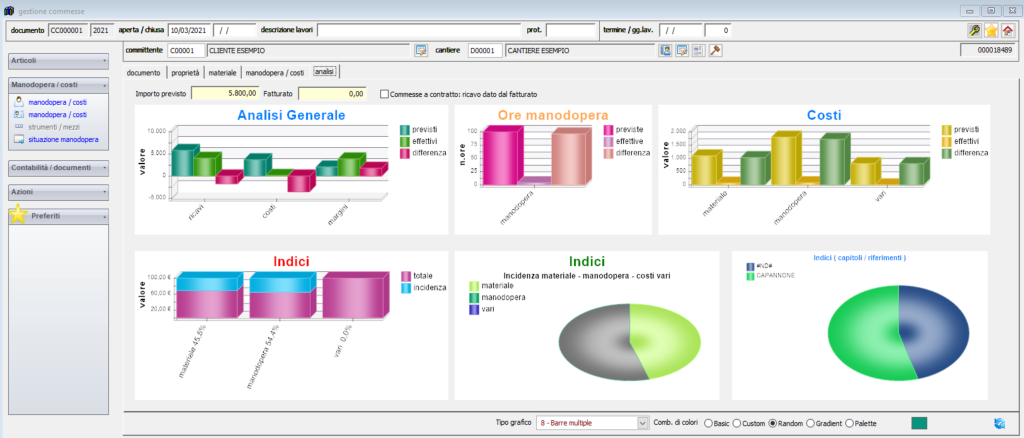
- Analisi generale: mostra, raggruppando per ricavi, costi e margine le colonne relative a previsione, situazione attuale e differenza. I ricavi sono dati dal valore a prezzo delle righe caricate in commessa. Attivando il check “Commesse a contratto: ricavo dato dal fatturato”, il valore del ricavo viene alimentato dall’importo totale del fatturato. I dati previsionali sono alimentati dai dati caricati nella scheda “documento” nel container “budget”.
- Ore manodopera: mostra le ore di manodopera previste, effettive e la relativa differenza.
- Costi: mostra, reggrupnado per tipologia di voce (materiale, manodopera e costi extra) le colonne relative a previsione, situazione attuale e differenza.
- Indici: i due grafici propongono con forme diverse l’incidenza in percentuale di materiale, manodopera e costi extra sul totale costo della commessa.
- Indici capitoli: mostra l’incidenza del costo del capitolo sui totali costi commessa.
Barra menu laterale
La barra laterale sinistra della commessa contiene funzioni di gestione della commessa o dei moduli ad essa correlati.
Articoli
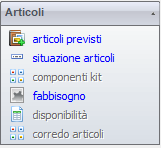
Il menu laterale riferito agli articoli permette la gestione di determinate operazioni sul materiale:
- Articoli previsti: permette l’aggiunta di articoli previsti alla commessa (solo per le commesse a contratto)
- Situazione articoli: apre una maschera di consultazione materiale che mostra, per ogni codice, previsione (solo per commesse a contratto), consegne, resi da cantiere e saldo.
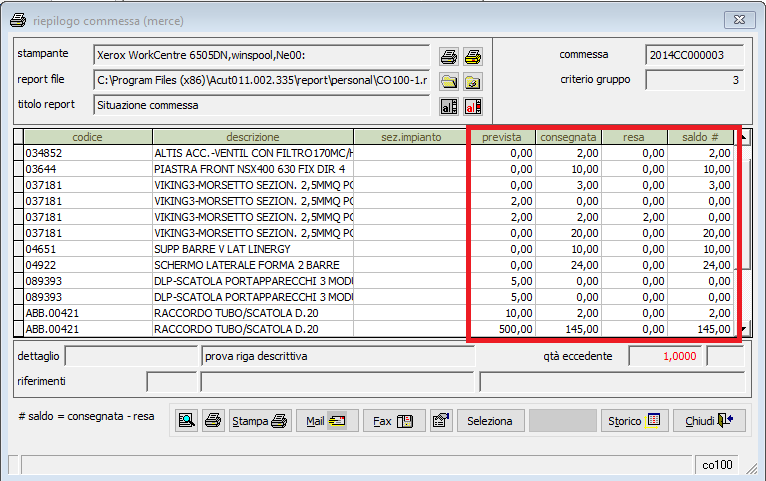
Attraverso il pulsante di anteprima di stampa è possibile vedere e stampare i report disponibili.
- Fabbisogno: solo per le commesse a contratto, mostra, per gli articoli previsti e ancora da consegnare, la quantità e la data di fabbisogno, ovvero la data di consegna prevista. La stampa permette di effettuare un filtro per data di inserimento della riga prevista e permette di stabilire la data oltre la quale non considerare il fabbisogno (data limite).
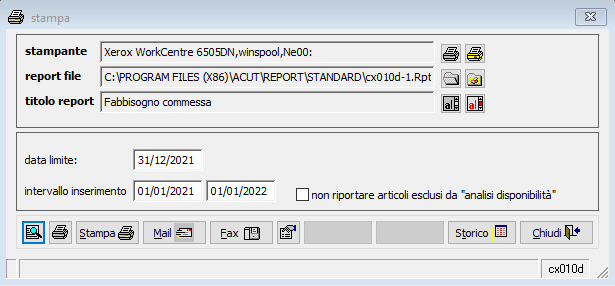
Manodopera

Il menu laterale riferito alla manodopera permette la gestione di determinate operazioni sulla ore dipendenti e costi extra:
- Manodopera / costi (1): permette di inserire una registrazione di manodopera o costo extra nella commessa e di replicarla sull’intera squadra.
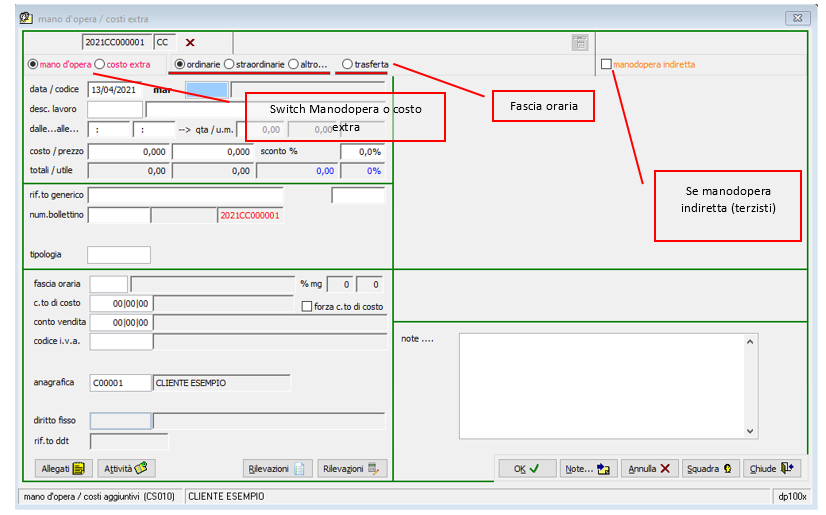
Dati richiesti: (obbligatori)
- data registrazione
- codice dipendente (voce di costo) - F3 ricerca / F4 gestione
- codice lavorazione: è possibile utilizzare i dati immessi nella tabella lavorazioni (F3 ricerca / F4 gestione) o indicare direttamente la descrizione lavoro.
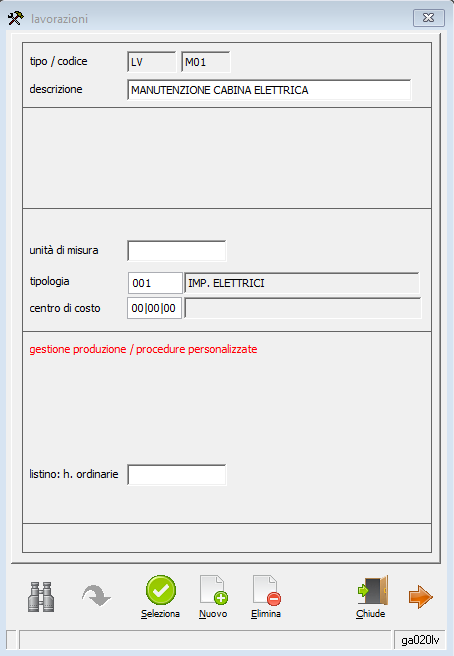
La tabella lavorazioni permette di indicare:
- descrizione,
- unità di misura,
- tipologia,
- centro di costo,
- listino h: prezzo lavorazione.
- dalle…alle… - è possibile immettere l’orario di inizio e fine lavoro, in questo caso la procedura calcola in automatico la quantità ( n. ore )
- quantità - se non viene indicato l’orario è possibile immettere direttamente la quantità
- unità di misura - gestita solo per costi extra ( in caso di manodopera è fissa in ore
- costo / costo unitario - normalmente ripreso da tabella dipendenti
- prezzo / sconto - prezzo ripreso da tabella dipendenti o calcolato in base al listino manodopera o preso da tabella lavorazioni
- riferimento (40 caratteri) inseribile liberamente, con F3 è possibile utilizzare riferimenti indicati in precedenza
- numero bollettino - un testo (12 caratteri) per riferirsi ad un eventuale bollettino cartaceo rilasciato dall’operatore al committente
- tipologia – informazione tabellata (F3 ricerca / F4 gestione). Viene ereditata da lavorazione se compilata.
- Fascia oraria – (F3 ricerca / F4 gestione) permette di attribuire una fascia oraria alla registrazione. La fascia oraria permette di applicare una variazione percentuale a costo e prezzo della registrazione.
- centro di costo - (F3 ricerca / F4 gestione) per ottenere situazioni analitiche è possibile indicare il c.to di costo, viene proposto quello ripreso dalla tabella dipendenti o da tabella lavorazioni
- forza centro di costo – permette di forzare il centro di costo a tutti i partecipanti della squadra indipendentemente dal centro di costo predefinito del dipendente.
- conto di vendita - (F3 ricerca / F4 gestione) utilizzato nel caso di fatturazione dettagliata, permette di associare il conto di ricavo della registrazione
- codice i.v.a. - (F3 ricerca / F4 gestione) utilizzato nel caso di fatturazione dettagliata
- anagrafica - solo per procedure personalizzate
- riferimento ddt – (F3 ricerca / F4 recenti) permette di associare (a posteriori) la registrazione a un ddt/bollettino già emesso.
- Note - integrazione descrizione lavoro ( descrizione costo extra )
Pulsanti:
[Allegati] richiama gestione documentale per collegare uno o più file alla registrazione (es. foto dei lavori eseguiti / rilevazioni … )
[Attività] crea una nuova attività che riporta i riferimenti della commessa e della registrazione.
[Annulla] rinuncia alla registrazione ( senza chiudere la finestra )
[Squadra] elenco partecipanti - a prescindere dall’indicazione in testa commessa è possibile, prima di confermare, utilizzare squadra per duplicare la registrazione per ogni partecipante al lavoro
[OK] conferma registrazione
[Chiude] chiude la finestra
- Manodopera / costi (2): permette di inserire fino a 4 registrazioni di manodopera e una di costo extra in contemporanea all’interno della commessa.
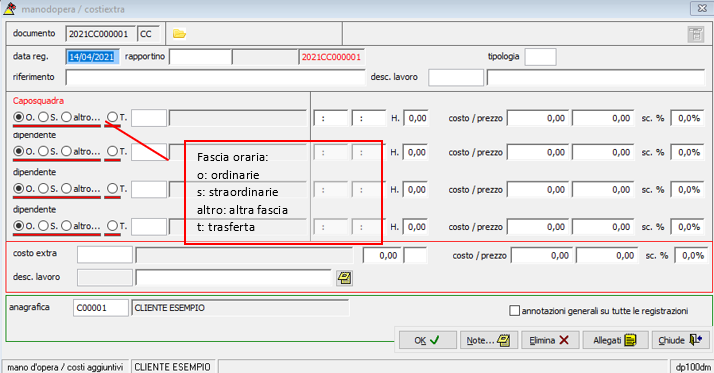
Dati richiesti: (obbligatori)
- data registrazione
- rapportino - un testo (12 caratteri) per riferirsi ad un eventuale bollettino cartaceo rilasciato dall’operatore al committente
- tipologia - informazione tabellata (F3 ricerca / F4 gestione).
- riferimento (40 caratteri) inseribile liberamente, con F3 è possibile utilizzare riferimenti indicati in precedenza
- desc. lavoro - è possibile utilizzare i dati immessi nella tabella lavorazioni ( F3 ricerca / F4 gestione ) o indicare direttamente la descrizione lavoro.
- codice dipendente - F3 ricerca / F4 gestione
- dalle…alle… - è possibile immettere l’orario di inizio e fine lavoro, in questo caso la procedura calcola in automatico la quantità ( n. ore )
- quantità - se non viene indicato l’orario è possibile immettere direttamente la quantità
- costo / costo unitario - normalmente ripreso da tabella dipendenti
- prezzo / sconto - prezzo ripreso da tabella dipendenti o calcolato in base al listino manodopera o costo extra - F3 ricerca / F4 gestione
- quantità - quantità riferita al costo extra
- unità di misura - gestita solo per costi extra ( in caso di manodopera è fissa in ore
- costo / costo unitario - normalmente ripreso da tabella dipendenti
- prezzo / sconto - prezzo ripreso da tabella costi extra
- desc. Lavoro – la descrizione del lavoro associato all’utilizzo della voce di costo. E’ possibile utilizzare i dati immessi nella tabella lavorazioni ( F3 ricerca / F4 gestione )
- indicare direttamente la descrizione lavoro.
- anagrafica - solo per procedure personalizzate.
- annotazioni generali su tutte le registrazioni – estende le note generali a tutte le registrazioni della maschera.
Pulsanti:
[OK] conferma registrazione
[Note] integrazione descrizione lavoro ( descrizione costo extra )
[Elimina] rinuncia alla registrazione ( senza chiudere la finestra )
[Allegati] richiama gestione documentale per collegare uno o più file alla registrazione ( es. foto dei lavori eseguiti / rilevazioni … )
[Chiude] chiude la finestra
- Situazione manodopera: mostra un riepilogo delle ore lavorate su commessa, indicando per ciascuna persona il numero complessivo di ore lavorate sulla commessa per ciascuna fascia oraria.

Contabilità / documenti
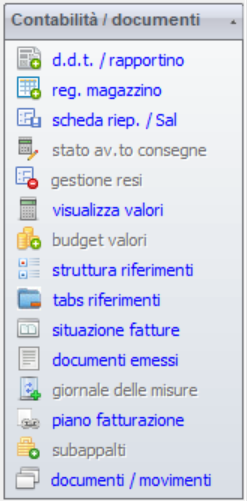
Il menu laterale denominato “contabilità / documenti” permette la gestione di determinate operazioni amministrative e di contabilità di cantiere sulla commessa:
- ddt /rapportino: permette l’emissione di un ddt o rapportino di intervento per la commessa. Normalmente la gestione di un cantiere esterno prevede che uno o più dipendenti intervengano sul cantiere portando il materiale da installare. E’ possibile emettere un documento di trasporto riferito a commessa per registrare l’operazione, associare costi e valori alla commessa e aggiornare il magazzino. Per la creazione di un ddt si veda specifica guida.
- Reg. magazzino: E’ possibile effettuare consegne ( o comunque rifornire il cantiere ), o registrare movimenti e acquisti di materiale senza emettere documenti di trasporto realizzando comuni registrazioni di magazzino. Per la creazione di un movimento di magazzino si veda specifica guida.
- Scheda Riepilogo/SAL: La scheda riepilogo / SAL (o RLE – Riepilogo lavori eseguiti) è un documento riferibile a commessa all’interno del quale è possibile inserire voci descrittive, righe inserite a mano o importate da varie funzioni della commessa, con o senza valore. La scheda Riepilogo Lavori Eseguiti non movimenta il magazzino e viene di norma utilizzata come documento riepilogativo (o SAL) della commessa. Gli RLE emessi possono essere fatturati tramite il calcolo della fatturazione differita. Per la creazione di un ddt si veda specifica guida.
- Visualizza valori: mostra una maschera di riepilogo valori della commessa.

Le informazioni riportate sono:
- Merce prevista:
- - Costo – è il costo associato al materiale previsto inserito in commessa (solo per le commesse a contratto)
- - Prezzo – è il valore a prezzo associato al materiale previsto inserito in commessa (solo per le commesse a contratto)
- - Utile – è la differenza tra prezzo e costo riferito al materiale previsto in commessa solo per le commesse a contratto)
- Merce consegnata:
- Costo – è il costo associato al materiale consegnato in commessa tramite ddt o movimenti di magazzino
- Prezzo – è il valore a prezzo associato al materiale consegnato in commessa tramite ddt o movimenti di magazzino
- Utile – è la differenza tra prezzo e costo riferito al materiale consegnato in commessa
- Merce resa:
- Costo – è il costo associato al materiale reso da commessa tramite ddt di reso o movimenti di magazzino
- Prezzo – è il valore a prezzo associato al materiale reso da commessa tramite ddt di reso o movimenti di magazzino
- Utile – è la differenza tra prezzo e costo riferito al materiale reso da commessa
- Manodopera:
- Costo – è il costo associato alla manodopera registrata in commessa
- Prezzo – è il valore a prezzo associato alla manodopera registrata in commessa
- Utile – è la differenza tra prezzo e costo riferito alla manodopera registrata in commessa
- Costi aggiuntivi:
- Costo – è il costo associato ai costi extra registrati in commessa
- Prezzo – è il valore a prezzo associato ai costi extra registrati in commessa
- Utile – è la differenza tra prezzo e costo riferito ai costi extra registrati in commessa
- Totale costi effettivi:
- Costo – è la sommatoria dei costi effettivi di commessa
- Prezzo – è la sommatoria dei prezzi effettivi di commessa
- Utile – è la differenza tra prezzi e costi effettivi riferiti alla commessa
- Importo Lavori: è l’importo scritto in prima scheda commessa riferito al valore di vendita della commessa (di norma solo per le commesse a contratto)
- Utile effettivo %: è l’utile calcolato attraverso l’importo lavori stabilito con il committente rispetto ai costi effettivi
- Totale ore manodopera: numero di ore di manodopera registrate in commessa o Importo contratto: è l’importo del contratto compilato attraverso le commesse di manutenzione a contratto. Vedasi guida manutenzioni
- Redditività: è la percentuale di redditività in relazione all’importo del contratto.
- Utile: è la percentuale di utile calcolato attraverso l’importo lavori stabilito con il committente rispetto ai costi effettivi
- MOL: è il margine operativo lordo della commessa.
- Struttura riferimenti: mostra, con struttura ad albero, le voci registrate in commessa accorpate per riferimento/capitolo. All’apertura è possibile definire se si desidera visualizzare anche il materiale previsto. In caso di risposta affermativa, il materiale previsto viene evidenziato in rosso nella maschera.
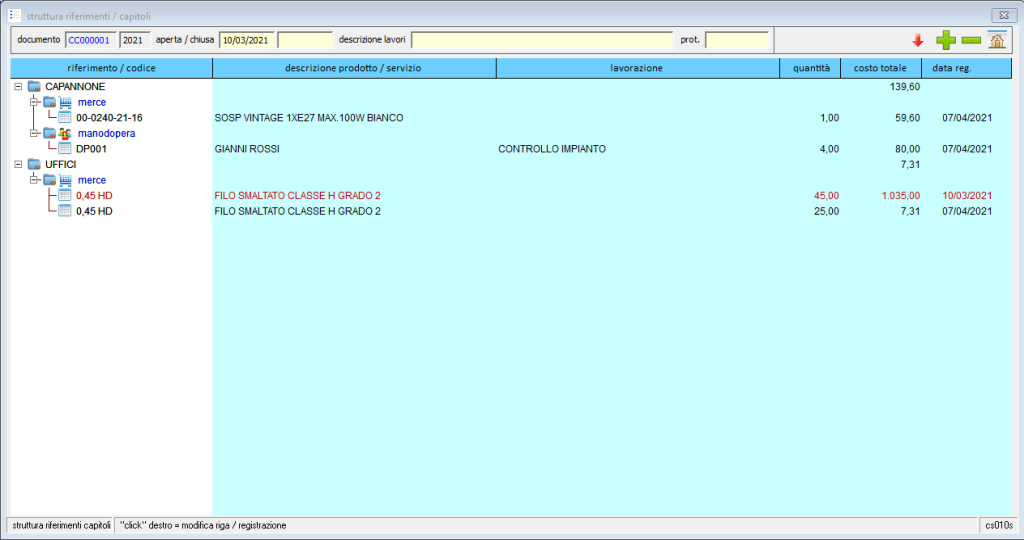
I pulsanti in alto a destra permettono di esplodere o collassare il menu ad albero. Il clic con il pulsante destro del mouse su ciascuna voce permette la modifica della riga. In corrispondenza di ogni capitolo è visualizzabile il subtotale costo del capitolo stesso. Tale costo non considera il materiale previsto.
- Tabs riferimenti: mostra una maschera di analisi quantità e valori di commessa con raggruppamenti per capitolo. Lo spostamento tra capitoli è reso possibile da una navigazione tramite etichette (o tab).
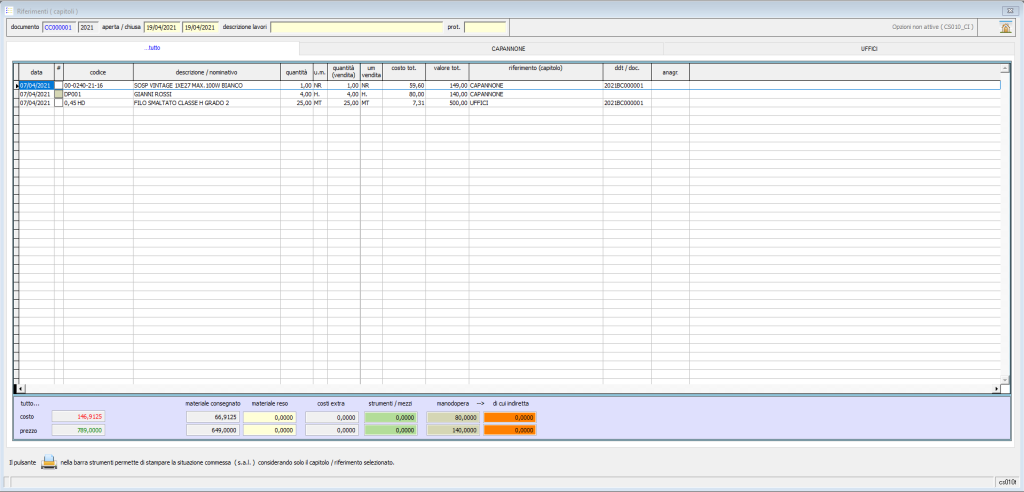 La maschera si apre sulla scheda di analisi complessiva della commessa, all’interno della quale è possibile vedere l’elenco completo di materiale, manodopera, altri costi registrati su commessa. L’area inferiore della maschera mostra i valori complessivi relativi a:
La maschera si apre sulla scheda di analisi complessiva della commessa, all’interno della quale è possibile vedere l’elenco completo di materiale, manodopera, altri costi registrati su commessa. L’area inferiore della maschera mostra i valori complessivi relativi a:
- Costo totale – è il costo complessivo della commessa al netto degli sconti,
- Prezzo totale – corrisponde al valore a prezzo di merce, manodopera, costi extra,
- Materiale consegnato (costo/prezzo),
- Materiale reso (costo/prezzo) – è il valore dei resi da cantiere,
- Costi extra (costo/prezzo) – valore delle voci di costo,
- Strumenti/mezzi (costo/prezzo) – valore di mezzi e strumenti (richiede modulo), o Manodopera (costo/prezzo) – valore delle ore di manodopera registrate,
- Di cui indiretta (costo/prezzo) – valore delle ore contrassegnate come indiretta.
Gli stessi valori sono consultabili per capitolo/riferimento tramite il clic del mouse sulla relativa descrizione.
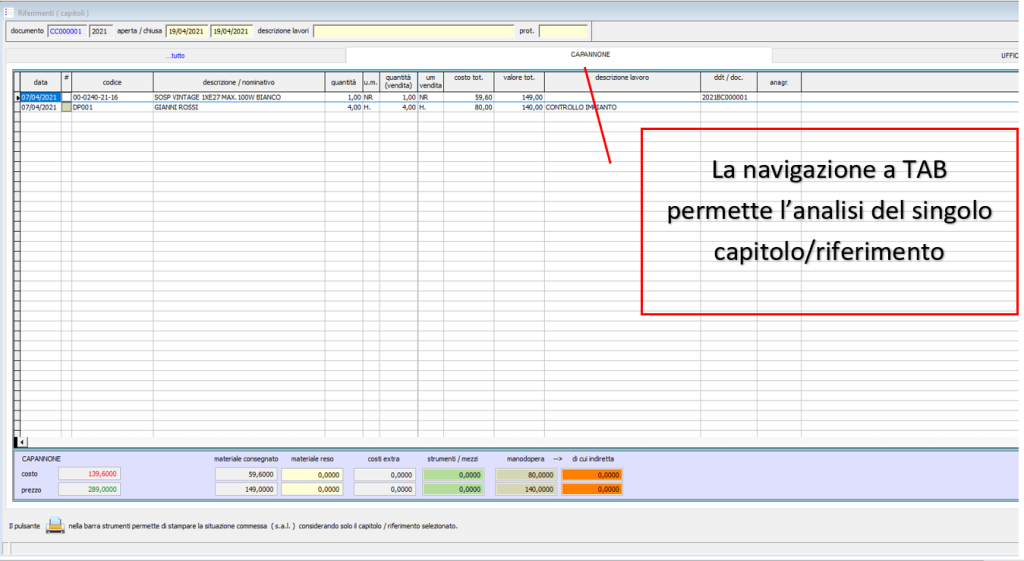
- Situazione fatture: apre una maschera di riepilogo costi commessa e fatture emesse.
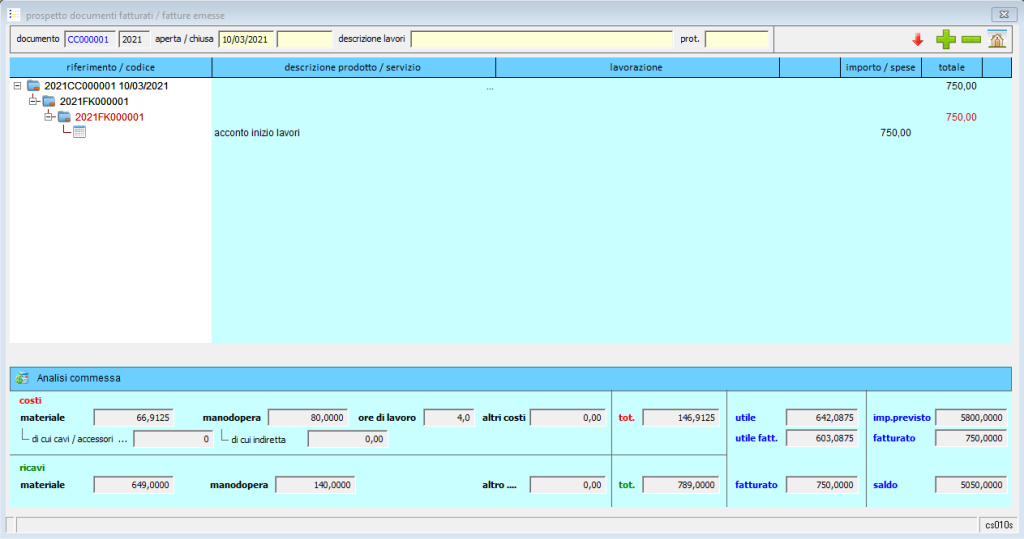
I pulsanti in alto a destra permettono di esplodere o collassare l’albero di visualizzazione fatture. Il clic di destro sul numero di fattura permette l’apertura della stessa. Il piede della maschera mostra un riepilogo costi, ricavi teorici (ovvero valori a prezzo delle voci registrate in commessa) e fatturato.
- Documenti emessi: mostra l’elenco dei documenti emessi per la commessa.
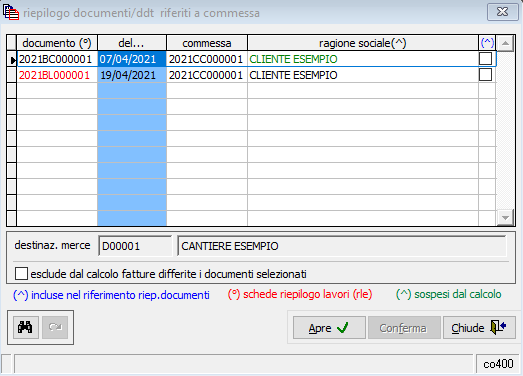
L’elenco comprende ddt, RLE (schede Riepilogo Lavori Eseguiti), bollettini di intervento. Il programma mostra in rosso il numero di documento per gli RLE, mostra in verde la descrizione della ragione sociale per i documenti sospesi dal calcolo delle fatture calcolate e mostra il check attivo “incluse nel riferimento riep. Documenti” per i documenti inclusi citati nel riepilogo documenti di RLE o fatture.
- Piano fatturazione: permette la ripartizione della previsione di fatturazione della commessa. Il piano di fatturazione permette l’importazione delle voci in fattura o RLE. Importi e date di prevista fatturazione possono essere modificati in qualunque momento fino alla fatturazione della rata.
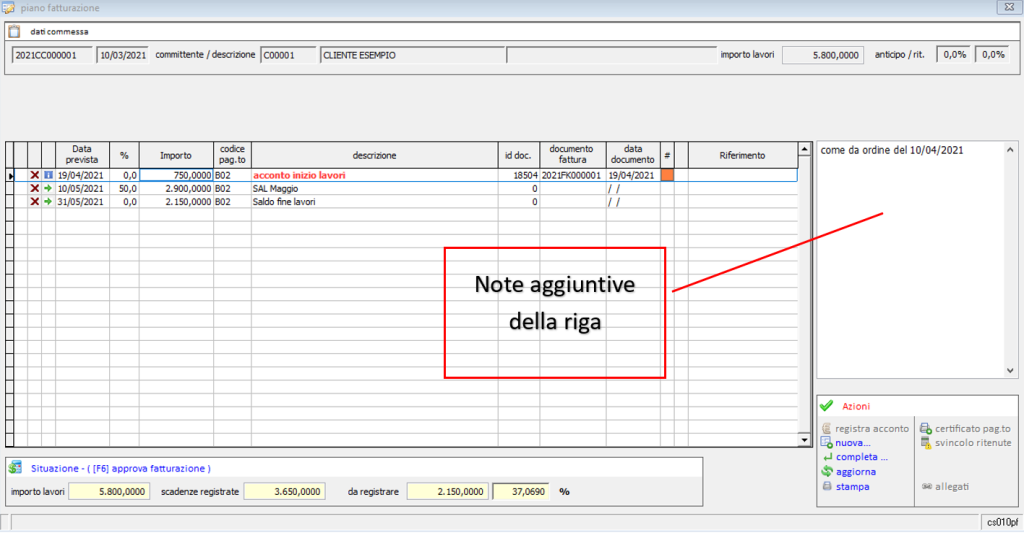
Per aggiungere una riga alla maschera è necessario utilizzare il pulsante “nuova…” e poi completare i dati:
- data – è la data di previsione fatturazione (è un’informazione indicativa che, unitamente ai giorni del pagamento, influisce sul modulo cash-flow come data di prevista entrata di cassa),
- % o importo – la percentuale permette di valorizzare in automatico il campo importo, è possibile non compilare la percentuale e digitare direttamente il valore dell’importo,
- Codice pagamento - F3 ricerca / F4 gestione,
- Descrizione – è la descrizione sintetica della rata,
- Id doc. / documento fattura / data documento – sono gli estremi del documento nel quale è stata importata la rata,
- Riferimento – F3 gestione, collegamento della rata a un capitolo / riferimento della commessa,
- Box note (sulla destra) – descrizione aggiuntiva relativa alla riga selezionata.
- Documenti / movimenti: permette di consultare, analizzare e aprire i documenti sia attivi sia passivi collegati alla commessa. La funzione permette all'utente di effettuare la selezione delle tipologie di documenti che si intende consultare.
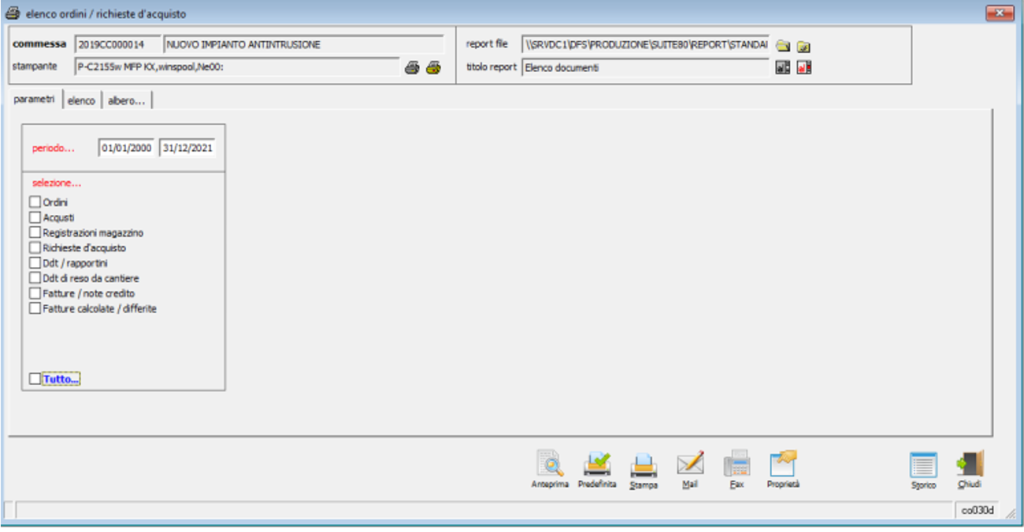
Il programma mostra anche documenti interni come le richieste di acquisto e i movimenti di magazzino, registrazioni passive come gli acquisti e gli ordini a fornitore e i vari documenti attivi (ddt, rapportini, fatture).
Il clic sulla seconda scheda mostra l'elenco dei documenti associati alla commessa sulla base dei parametri scelti in prima scheda.
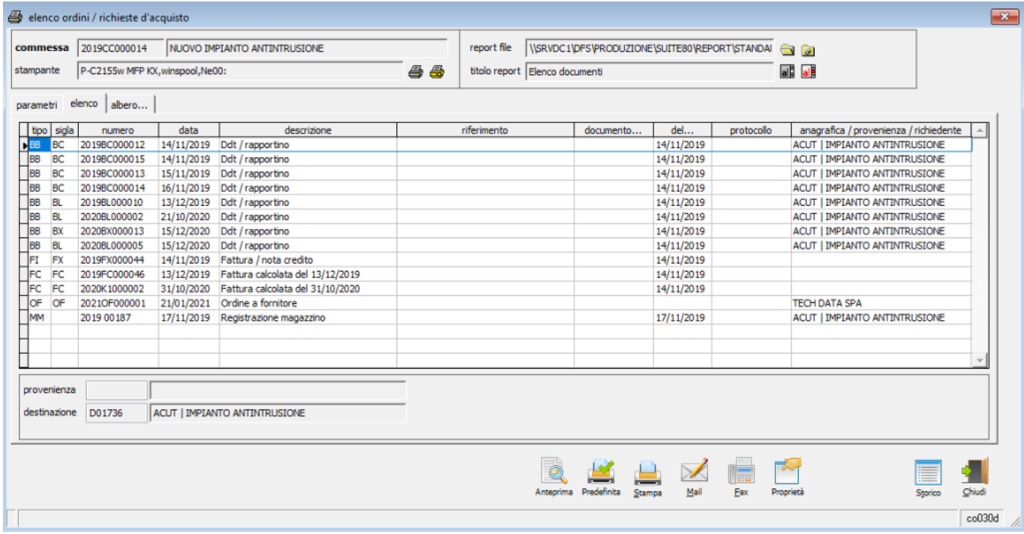
L'elenco risulta stampabile.
Il clic sulla terza scheda mostra invece gli stessi documenti attraverso una visualizzazione con struttura ad albero. I documenti attivi relativi alla famiglia "ddt/rapportini" sono evidenziati in rosso qualora tali documenti siano RLE (riepiloghi lavori eseguiti) e contrassegnati da un asteristico (*) nel caso di bollettini/rapportini.
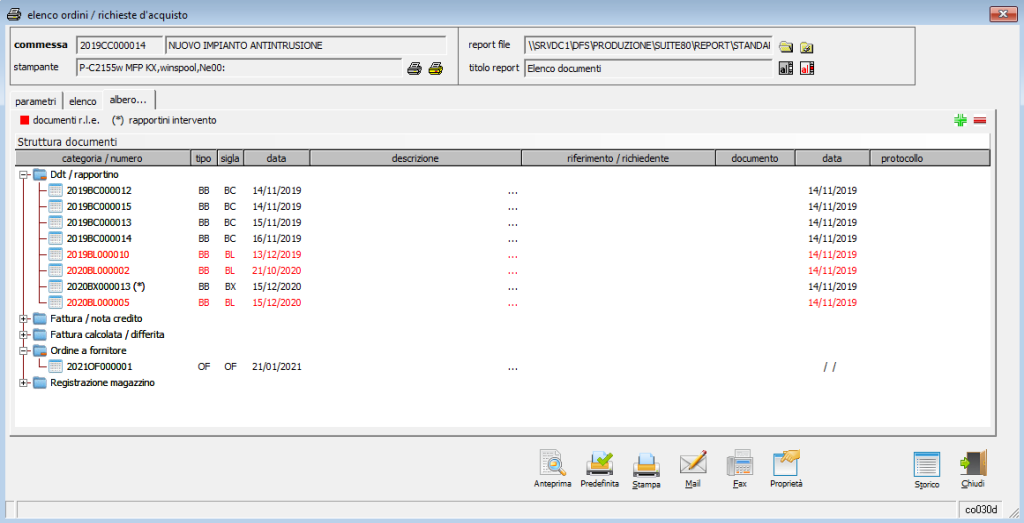
Il doppio clic sulla singola registrazione ne permette l'apertura.
Azioni
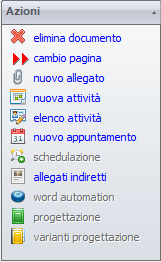
Il menu laterale denominato “azioni” permette di effettuare determinate operazioni sulla commessa:
- Elimina documento – permette di eliminare la commessa,
- Cambio pagina – consente di accedere alla successiva pagina della commessa; il pulsante F2 da tastiera permette di eseguire la stessa operazione,
- Nuovo allegato – permette di aggiungere file allegati alla commessa
- Nuova attività – crea una nuova attività associata alla commessa. Tale attività acquisisce committente, cantiere e numero dalla commessa.
- Elenco attività – mostra la scheda contenente le attività collegate a commessa.
- Nuovo appuntamento – apre il pianificatore e permette di inserire per un operatore uno o più appuntamenti in agenda.
- Allegati indiretti – mostra gli allegati associati alla commessa in maniera “indiretta”, ovvero non direttamente caricati sulla commessa ma ad essa relazionati.
Preferiti
Il menu laterale denominato “preferiti” permette di aggiungere in un blocco di navigazione specifico voci di menu scelte da altri menu esistenti.
Per contrassegnare una voce di menu come “preferita” è necessario aprire uno degli altri menu laterali e fare clic con il pulsante destro del mouse sulla voce di menu desiderata. Il programma aggiunge automaticamente tale voce al menu preferiti.
Per disabilitare tale voce è necessario aprire il menu preferiti e fare nuovamente clic con il pulsante destro del mouse sulla voce che si intende rimuovere.
Stampa commessa
E’ possibile visualizzare e stampare la commessa attraverso diversi report. La stampa commessa permette non solo di visualizzare dati generali della commessa (es. report “frontespizio commessa”) ma anche di analizzare valori e avanzamento delle registrazioni effettuate in un determinato arco temporale.
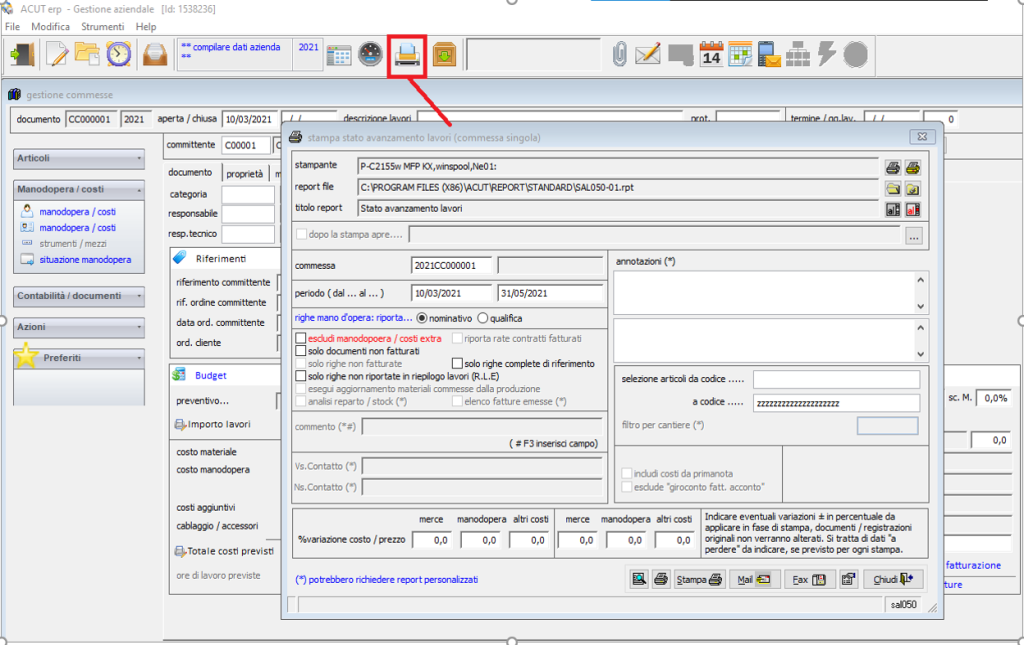
Per accedere alla stampa della commessa è necessario aprire la commessa e fare clic sul pulsante “stampante” disponibile nella toolbar superiore.
La stampa commessa prevede una serie di opzioni:
- Periodo (dal… al…): permette di filtrare i movimenti relativi solo a un determinato periodo.
- Escludi manodopera/costi extra: permette di riportare solo materiale
- Solo documenti non fatturati: esclude dalla stampa documenti (ddt e bollettini) fatturati con fatturazione calcolata.
- Solo righe non riportate in riepilogo lavori (R.L.E.): esclude righe riportate in documenti di tipo scheda riepilogo lavori.
- Solo righe complete di riferimento: riporta solo righe associate a capitolo/riferimento.
- Selezione articoli da codice a codice: permette di filtrare solo determinati codici di materiale.
- % variazione costo/prezzo: permette di alterare solo in stampa i valori riferiti alle varie voci inserite. Permette una variazione in positivo o in negativi indicando il simbolo “-“ prima del numero.
Attraverso il pulsante di selezione report, è possibile accedere alla lista di report disponibili.